Come iniziare ad accettare pagamenti con carta di credito sul tuo sito Web WordPress
Pubblicato: 2018-05-09Vuoi gestire un negozio a tutti gli effetti su WordPress? O probabilmente desideri vendere un solo prodotto? Quindi, ovviamente, hai bisogno che la funzionalità di pagamento con carta di credito sia disponibile sul tuo sito web.
Per impostazione predefinita, WordPress non offre la possibilità di creare un negozio online e vendere prodotti sul Web, quindi se vuoi vendere online, è facile installare WooCommerce e configurarlo per il tuo sito web.
È anche ovvio che WordPress viene fornito senza opzioni di pagamento con carta di credito, quindi se vuoi rendere conveniente per i tuoi clienti effettuare ordini, sarebbe fantastico utilizzare alcuni plug-in e soluzioni aggiuntivi per rendere possibili i pagamenti con carta di credito.
Indipendentemente dal fatto che tu possieda un negozio o fornisca semplicemente servizi che i clienti possono ordinare direttamente sul sito Web della tua attività, l'opportunità di procedere con i pagamenti con carta di credito è importante.
Quindi, in questo post, parleremo di come impostare la possibilità di accettare pagamenti con carta di credito sul tuo sito web.
SSL e HTTPS
Prima di iniziare, tieni presente che dovrai abilitare HTTPS/SSL sul tuo sito. Ciò è necessario per condividere le informazioni personali in modo sicuro.
I tuoi clienti accederanno, creeranno account, effettueranno acquisti, quindi devono essere sicuri che i loro dati personali non vengano rubati. Se tutte le informazioni che condividono non sono crittografate correttamente, possono essere spiate fino a quando non vengono facilmente rubate, quindi è necessario SSL per evitarlo.
Quando il certificato SSL è installato, l'indirizzo del tuo sito web sarà simile a https://example.com, quindi vedrai che HTTP è stato sostituito con https ora. SSL fornisce la tecnologia di crittografia per stabilire una connessione tra il tuo browser e il server web – sicura.
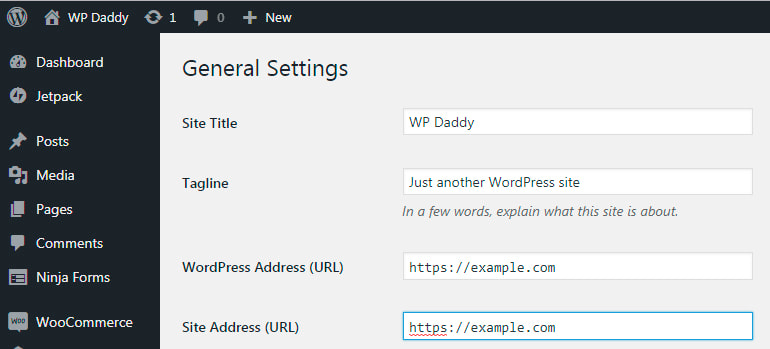
Quando navighi nei siti Web, probabilmente a volte ricevi un messaggio di avviso che indica che un determinato sito Web non è sicuro per la connessione. Ciò significa che il certificato installato non corrisponde o il server non è https.
Per abilitare il certificato SSL, rivolgiti al tuo provider di hosting.
Configura WooCommerce
Per iniziare a vendere i tuoi prodotti e ricevere pagamenti con carta di credito, puoi impostare un carrello della spesa completo o semplicemente creare un modulo d'ordine online con un'opzione di pagamento con carta di credito. La seconda variante è preferibile se stai vendendo un singolo prodotto o accetti pagamenti per servizi.
Per prima cosa parleremo di come accettare pagamenti con carta di credito nel tuo negozio online completamente funzionante.
Per iniziare a vendere, dovresti configurare correttamente il tuo account WooCommerce. Quindi, dopo che WooCommerce è stato installato e attivato, vediamo come impostare WooCommerce per il tuo sito Web WP:
Il primo passaggio qui richiede di inserire il tuo indirizzo fisico, il tuo codice postale e scegliere il tipo di prodotto che desideri vendere.
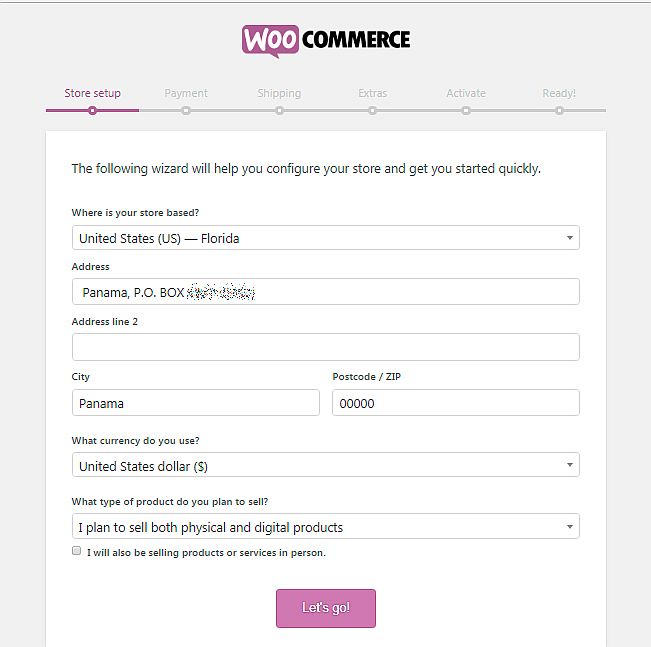
Il secondo passaggio consente di selezionare i metodi di pagamento che saranno disponibili sul tuo negozio web. Quando scegli Stripe per accettare carte di debito e di credito in oltre 135 valute, seleziona l'opzione per creare un nuovo account Stripe per te stesso e inserisci la tua email. Il tuo account verrà creato automaticamente.
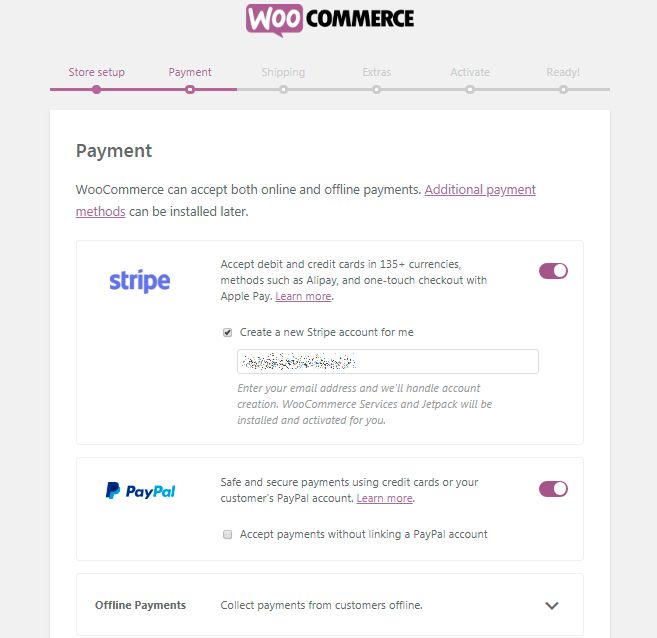
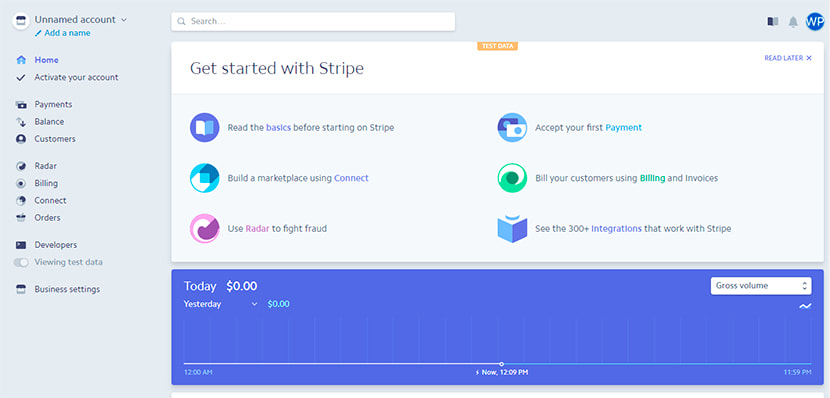
Il terzo passaggio consente di scegliere una zona di spedizione, selezionare i metodi di spedizione e selezionare le unità di peso e dimensione dall'elenco a discesa disponibile.
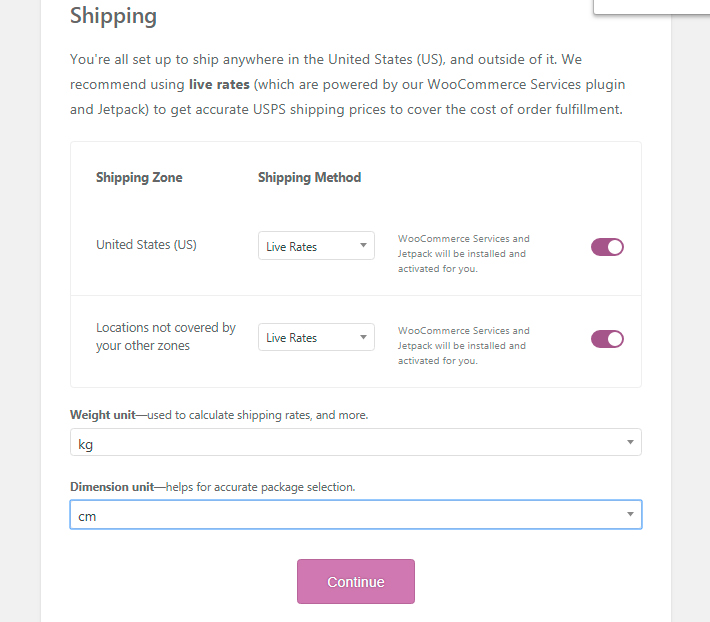
Il quarto passaggio è dedicato agli extra consigliati, quindi puoi decidere se attivare l'opzione del tema Storefront da utilizzare per il tuo negozio web o rifiutare questa offerta. A proposito, puoi anche selezionare l'opzione per calcolare e addebitare automaticamente l'aliquota fiscale corretta ogni volta che un cliente effettua il check-out.
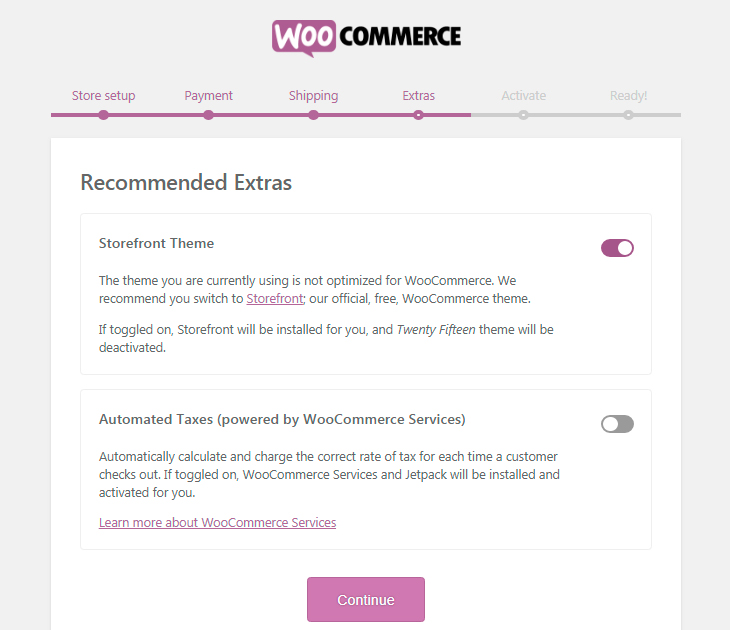
Per attivare servizi come la configurazione del pagamento, le tariffe in tempo reale e le etichette di spedizione scontate, basta collegare il tuo negozio a Jetpack. Questa è una soluzione conveniente per iniziare a mantenere il backup del tuo sito Web personale o aziendale e privo di spam.
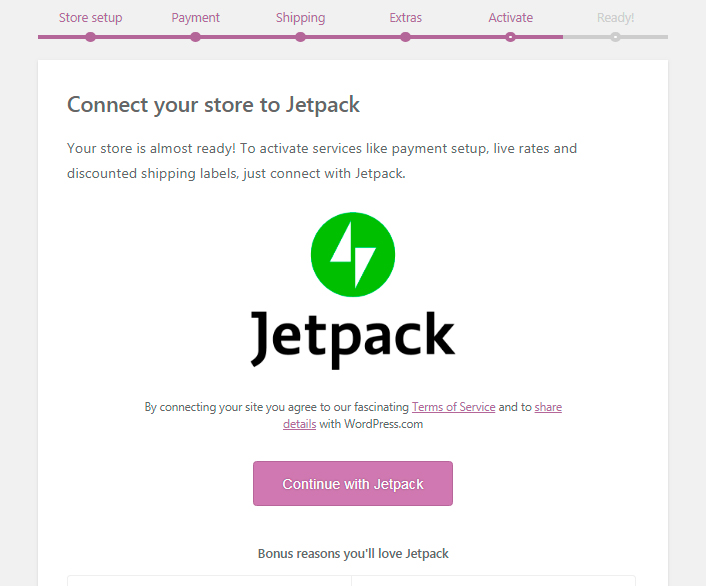
E l'ultimo sesto passaggio ti avvisa che ora sei pronto per vendere i tuoi prodotti con facilità. Qui puoi lasciare la tua email per ricevere suggerimenti, aggiornamenti sui prodotti e altre informazioni se ne hai bisogno.
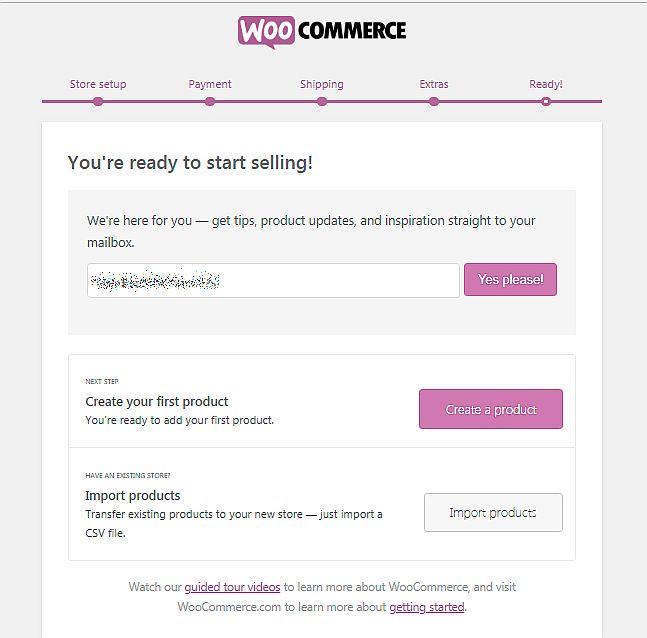
Ora progetta il tuo negozio web utilizzando WP Live Customizer.
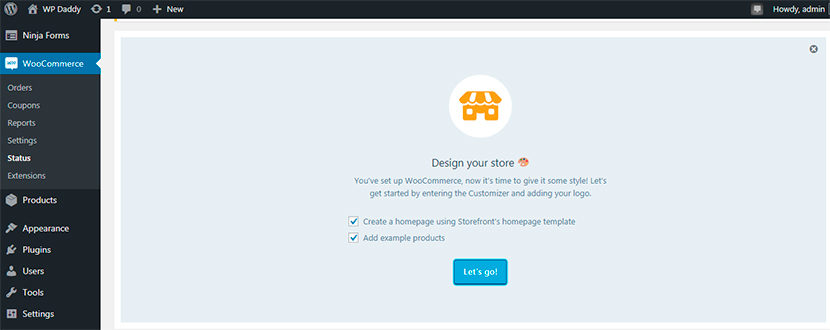
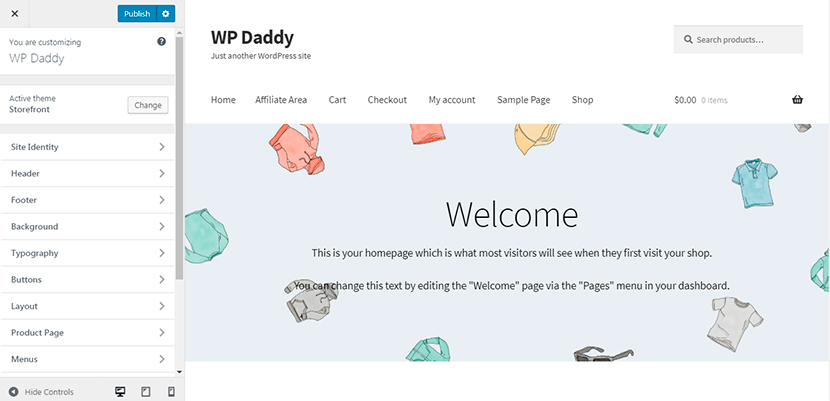
Pagamenti con carta di credito a strisce
Se il plug-in WooCommerce Stripe Gateway è già installato nel tuo negozio online, vai su WooCommerce -> Impostazioni -> Checkout -> Stripe per impostare l'account Stripe per i pagamenti con carta di credito.
Prima di iniziare, vai su Opzioni di pagamento e controlla l'opzione di pagamento sicuro per forzare SSL (HTTPS) nelle pagine di pagamento.
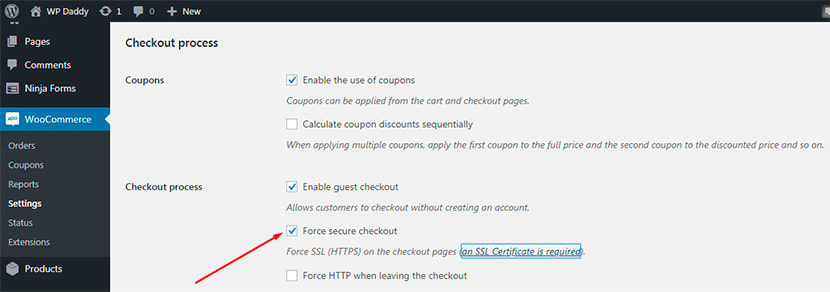
(Testerò la disponibilità del pagamento con carta di credito Stripe utilizzando il prodotto di prova. Per effettuare facilmente un ordine e rendere possibile il pagamento vado su WooCommerce -> Impostazioni -> Spedizione per assicurarmi che siano disponibili metodi di spedizione per una zona di spedizione definita e crea un nuovo metodo di spedizione (spedizione gratuita).)
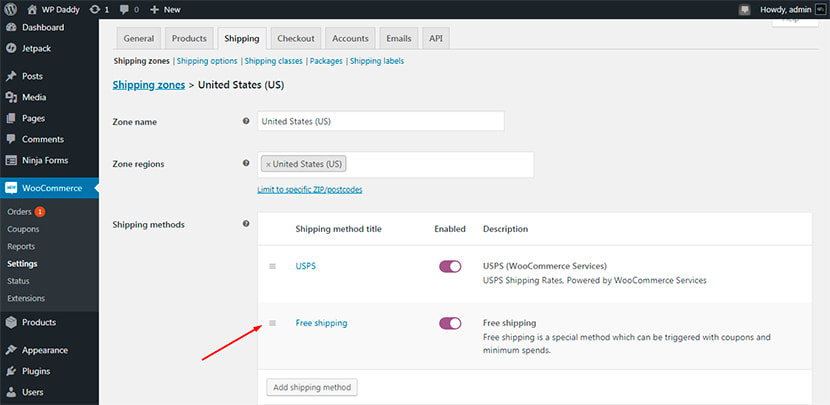
Poiché il tuo account Stripe è già stato creato, accedi e ottieni le tue chiavi API per connettere il tuo account al tuo sito.
Vai su WooCommerce -> Impostazioni -> Checkout -> Stripe -> Webhook Endpoints, copia l'URL dell'endpoint webhook disponibile e aggiungilo alle impostazioni del tuo account Stripe.
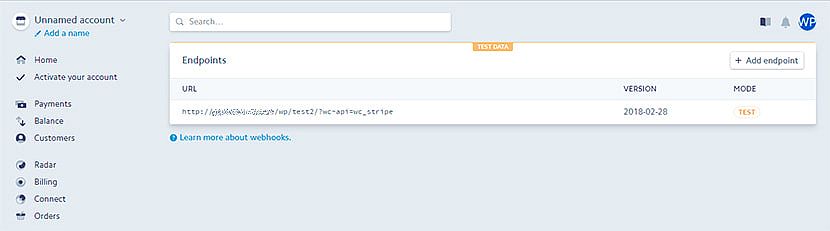
Abilito la modalità test e copio le mie chiavi pubblicabili e segrete per inserirle nei campi corrispondenti della mia dashboard. E puoi copiare la tua chiave pubblicabile (pk_live), segreta (sk_live) e con restrizioni (rk_live) nei campi corrispondenti nella dashboard del tuo WP se vuoi eseguire Stripe in modalità live.
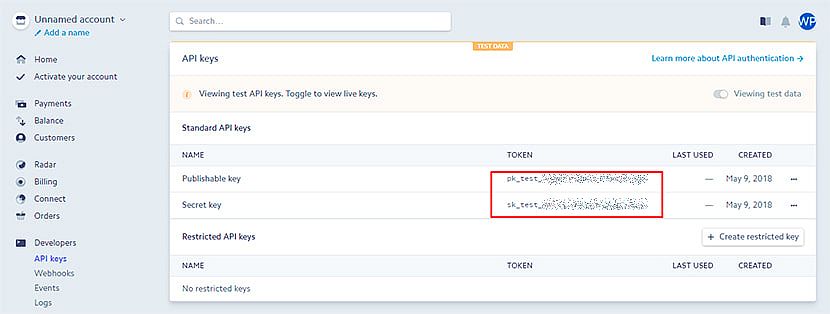

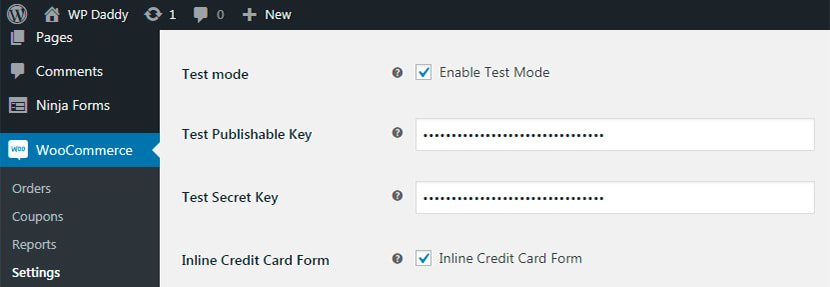
Controllo anche le opzioni di checkout di Stripe Abilita il pagamento tramite carte salvate, quindi salvo le modifiche.
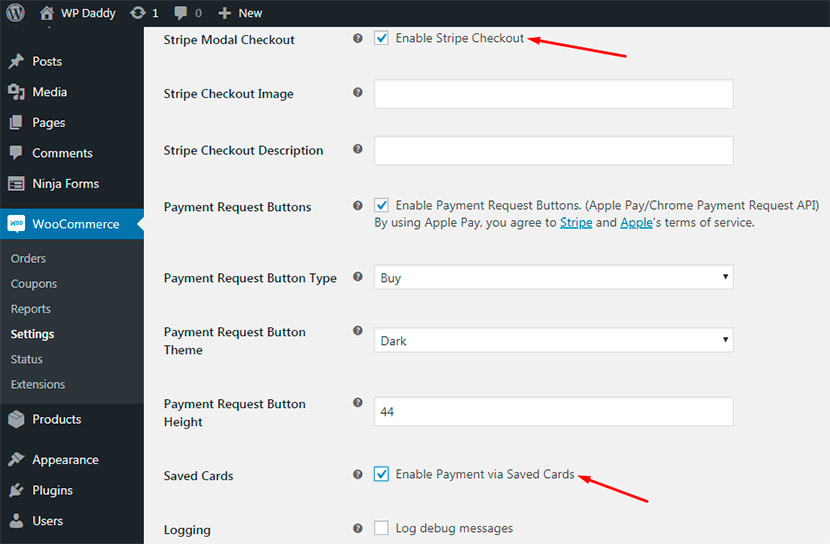
Per assicurarmi che ora i pagamenti con carta di credito Stripe siano disponibili per me, creo un nuovo prodotto per acquistarlo e pagarlo tramite la carta di credito di prova.
Quindi vado su Prodotti -> Aggiungi nuovo, creo il titolo di un prodotto,
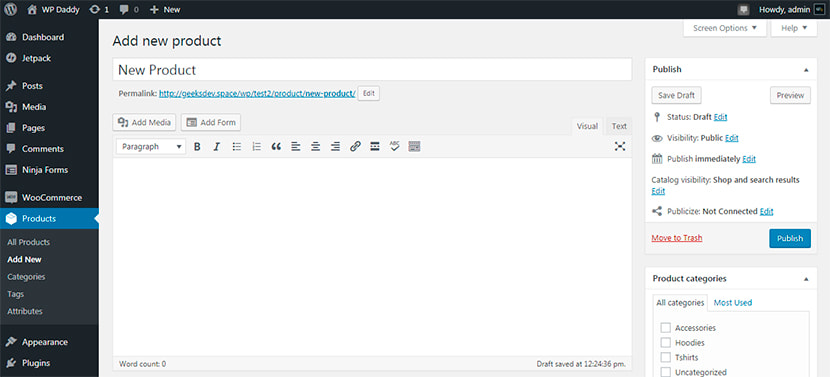
e poi scelgo il tipo di prodotto semplice nei Dati prodotto. Scelgo anche una categoria, stabilisco un prezzo normale e di vendita, carico un'immagine del prodotto e pubblico un prodotto per renderlo attivo.
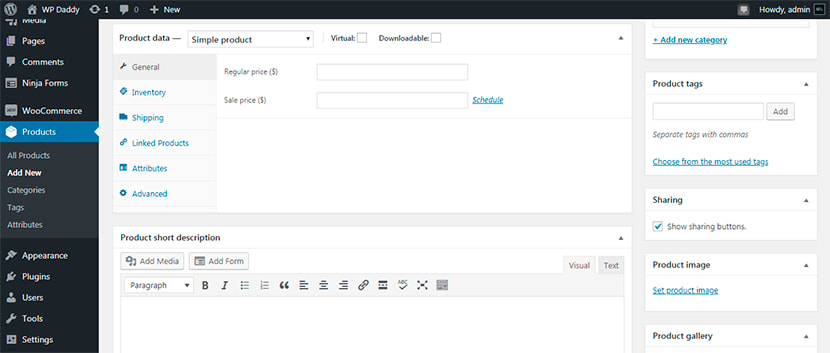
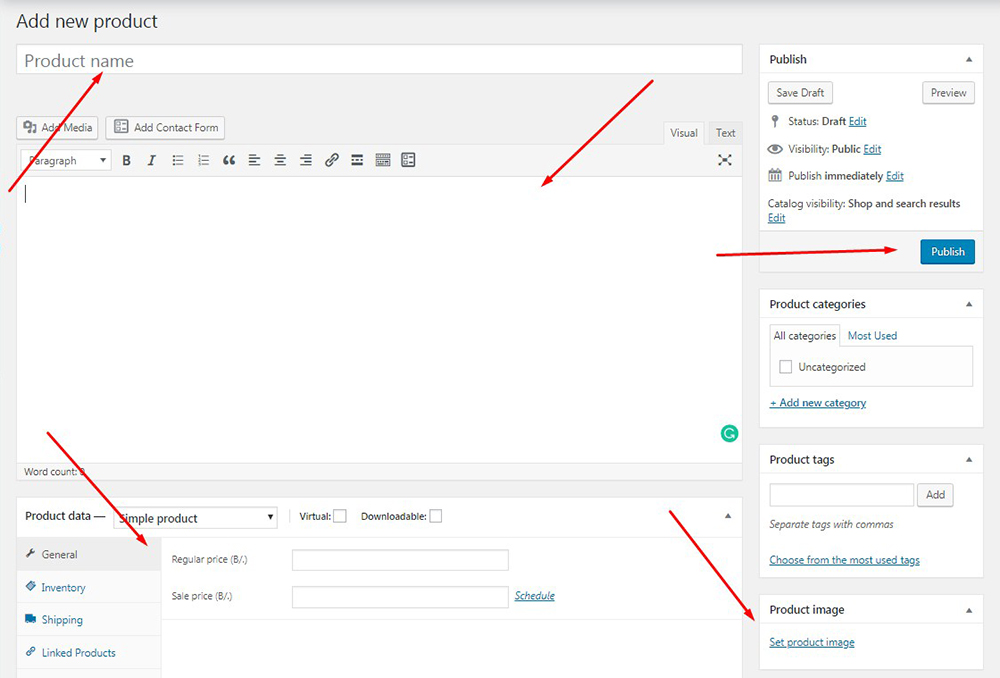
Ora un cliente può fare clic sul pulsante Aggiungi al carrello e vedere il proprio prodotto aggiunto al carrello per verificarne i dettagli (l'importo, il prezzo e il totale del carrello). Dopodiché, procedi al checkout.
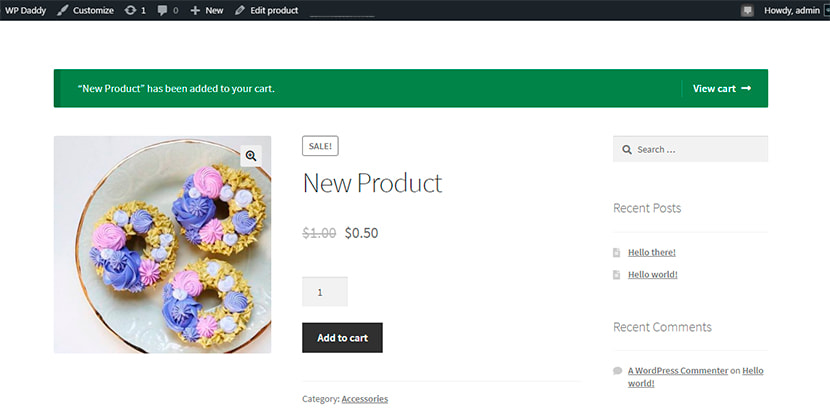
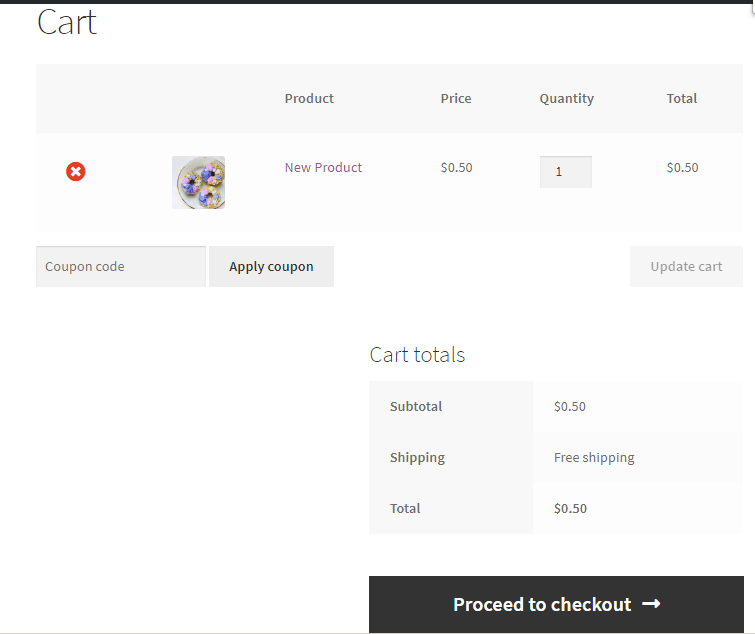
Inserisco i dati di fatturazione, utilizzo il numero della carta VISA 4242424242424242 per una modalità test.
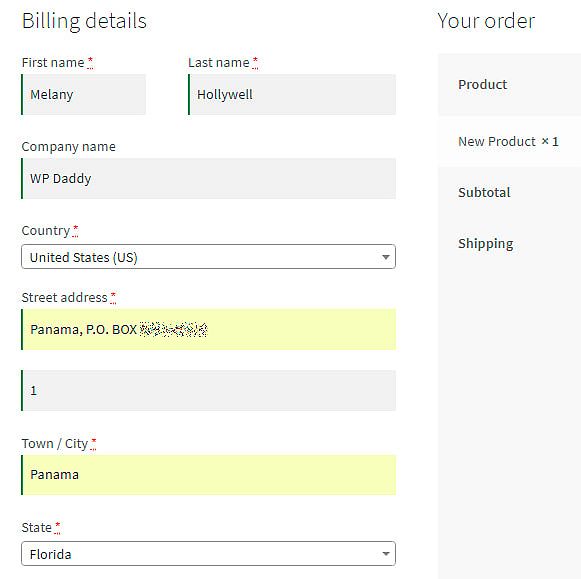
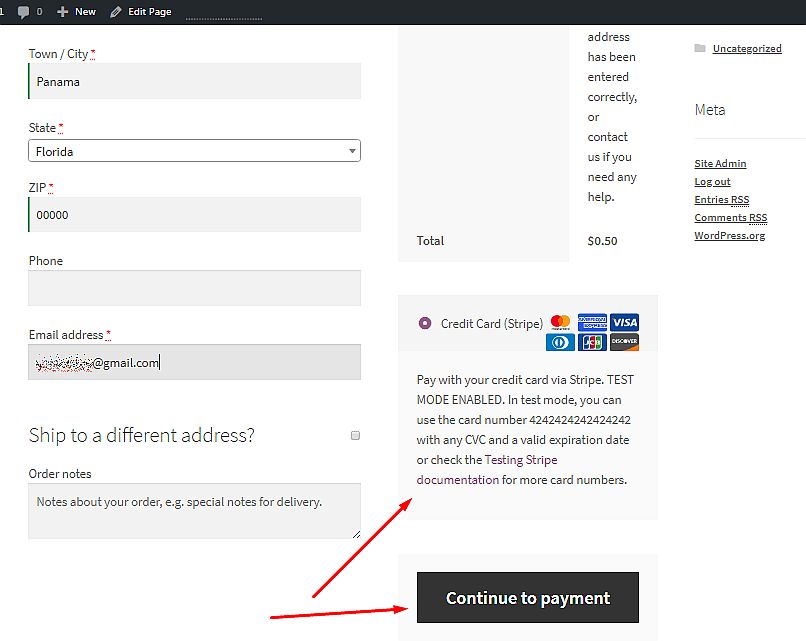
Dopodiché, continuo a pagare. Inserisco il numero della carta di prova, un CVC di prova e una data di scadenza valida, clicco sul pulsante Paga (il prezzo del prodotto) e il mio ordine è ricevuto.
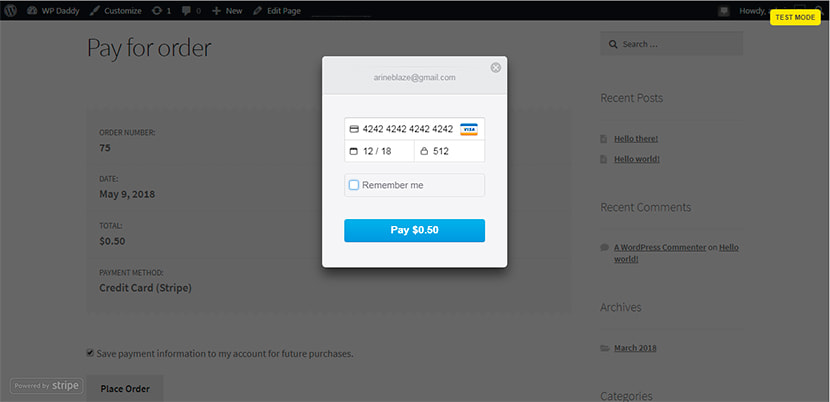
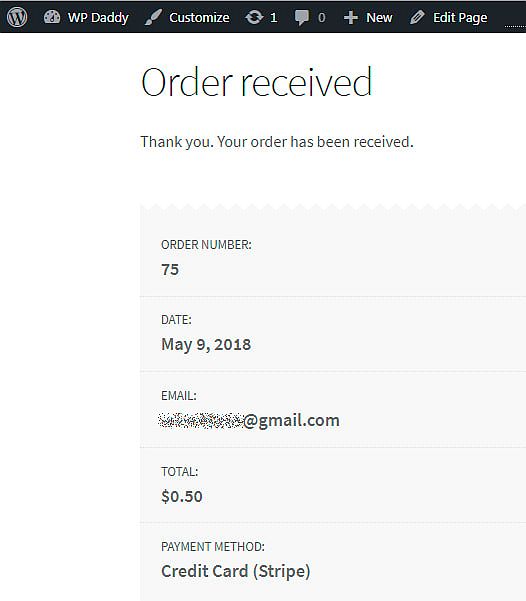
Quando si supera la fase di pagamento dell'ordine, è possibile selezionare l'opzione "Salva le informazioni di pagamento sul mio account per acquisti futuri" e i dettagli di pagamento verranno salvati.
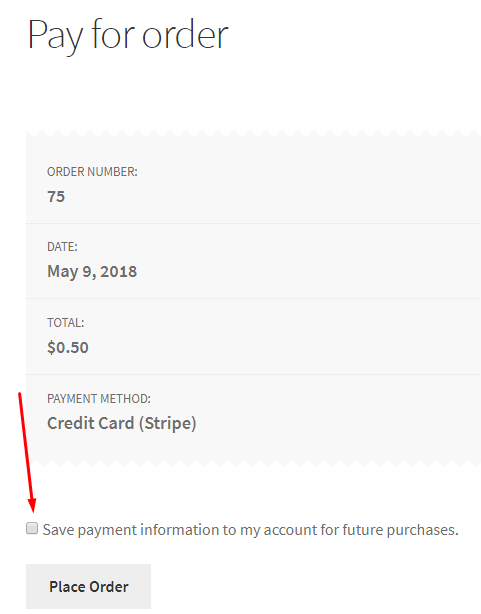
Guarda i dettagli dell'ordine ora.
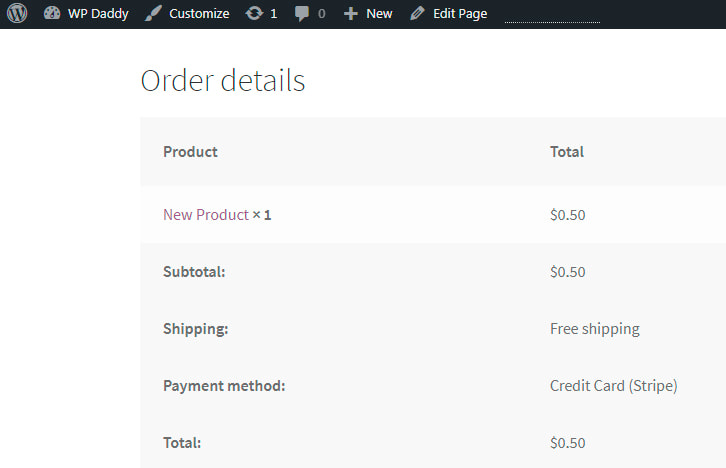
Se vado su WooCommerce -> Ordini nella mia dashboard, lì troverò il mio ordine completo; è nello stato di elaborazione ora.
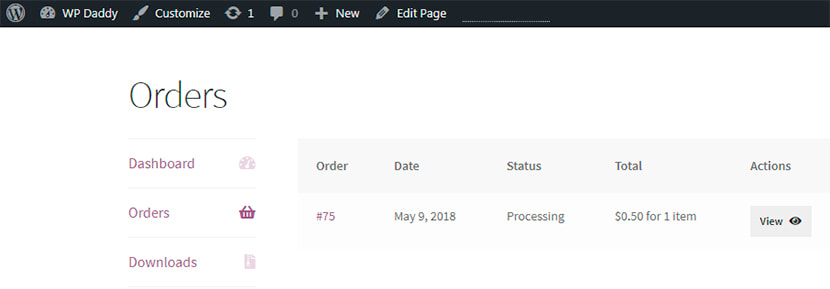
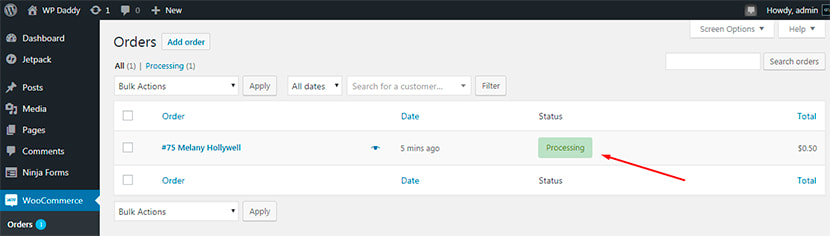
Pagamenti con carta di credito su un sito Web di abbonamento
Puoi anche accettare pagamenti con carta di credito sul tuo sito web di abbonamento quando vendi abbonamenti o contenuti a pagamento.
Si prega di leggere la nostra guida passo passo su come creare un sito Web di abbonamento e iniziare a ottenere facilmente il tuo profitto.
Abbiamo utilizzato il plug-in Paid Memberships Pro per mostrarti come gestire i siti Web di abbonamento che accettano pagamenti. Si integra con Stripe, PayPal, 2Checkout e altri popolari gateway di pagamento per consentire di accettare pagamenti con carta di credito senza sforzo.
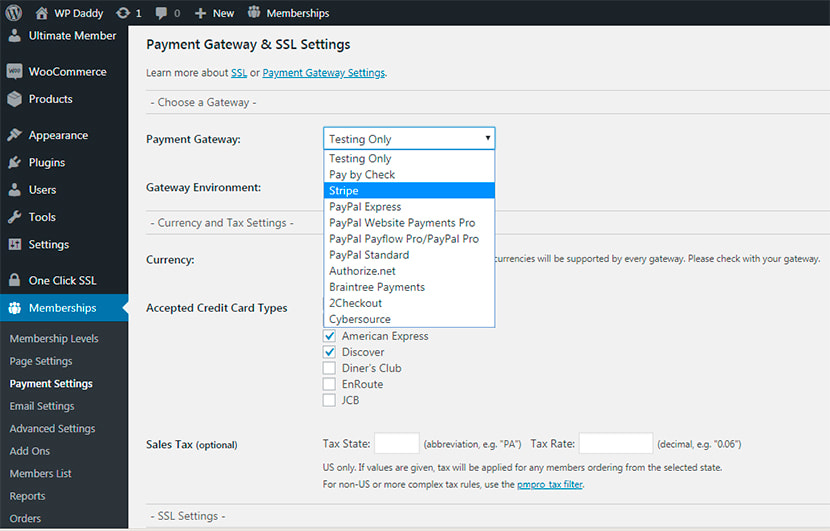
Ordinare un singolo prodotto o un servizio
Se offri un solo prodotto o fornisci servizi e desideri ricevere pagamenti con carta di credito online, puoi evitare di creare un negozio online a tutti gli effetti con un carrello. La creazione del modulo d'ordine sarà sufficiente per questo.
Quindi utilizzo il plug-in Stripe Payments per WordPress e vado su Impostazioni generali per collegare il mio account Stripe al sito web.
Inserisco il test pubblicabile e le chiavi segrete, e lascio disponibile una modalità di test. Basta non controllare l'opzione Modalità live per testare la funzionalità di pagamento con carta di credito con un numero di carta di prova.
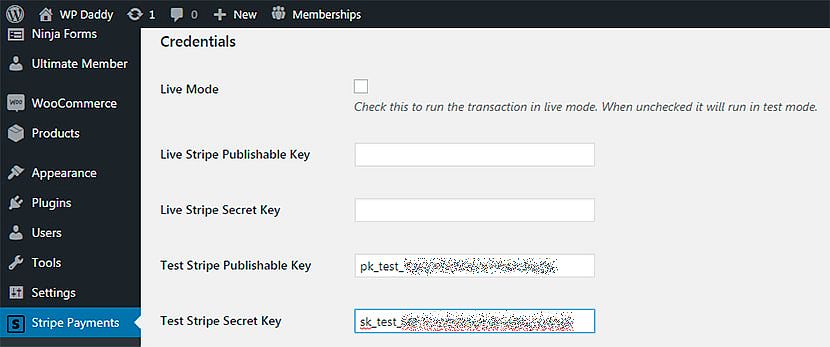
Vado su Impostazioni Stripe -> Aggiungi nuovo prodotto, quindi qui posso aggiungere la sua breve descrizione, controllare l'opzione specifica la quantità on/off, (inserire un URL di download per un prodotto digitale), specificare il costo di spedizione, ecc.
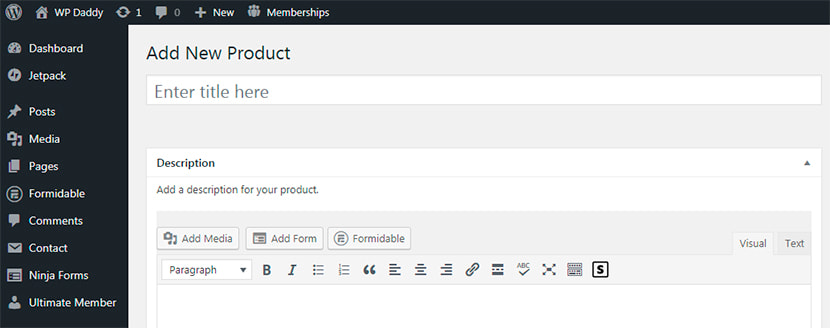
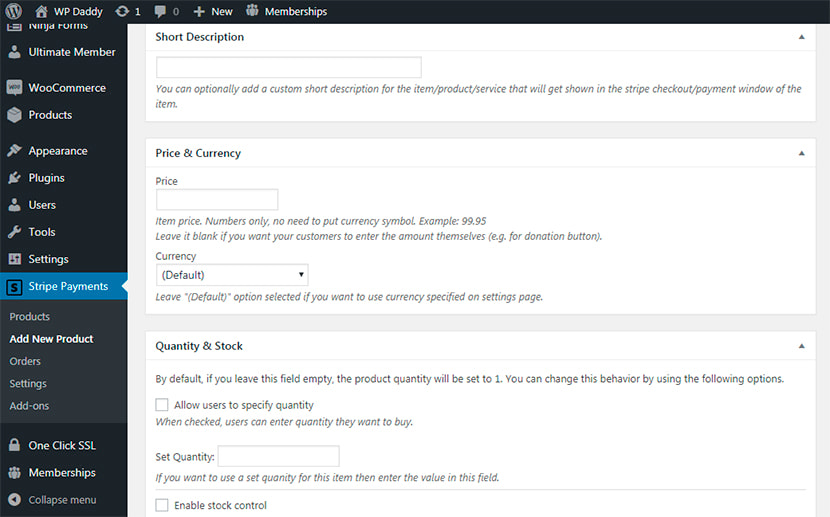
Scorro in basso e copio lo shortcode del prodotto che ho creato. Successivamente faccio clic sul pulsante Pubblica per completare il processo di creazione del prodotto.
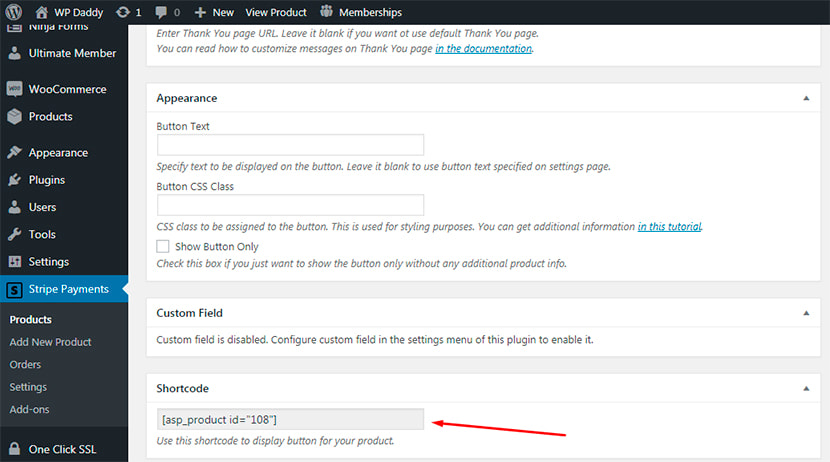
Il prodotto appena creato sarà disponibile nell'elenco dei prodotti.
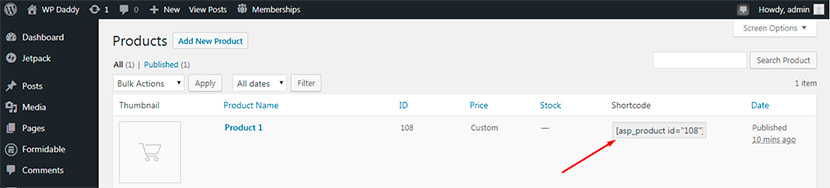
Quindi, vado su Pagine -> Aggiungi nuovo e inserisco questo shortcode con il nome di un prodotto specifico, quindi pubblico la pagina.
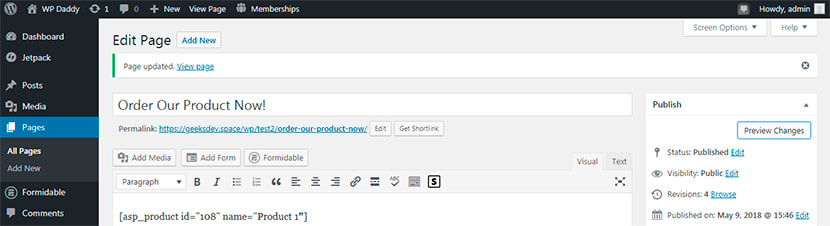
Ora vado in diretta e vedo che il mio prodotto è disponibile per l'ordine.
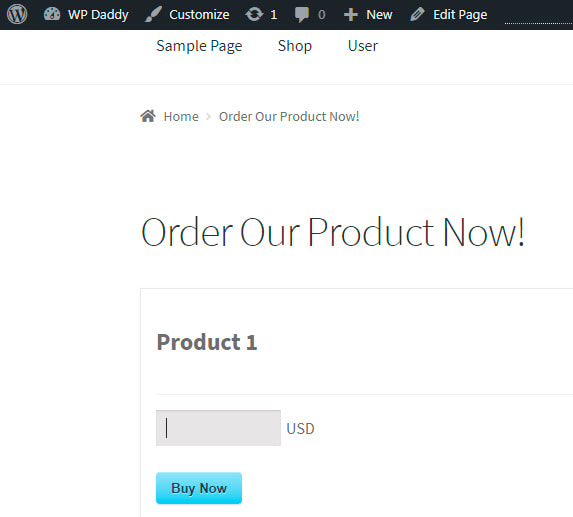
Quindi specifico un prezzo in USD e clicco sul pulsante Acquista ora, ora posso inserire il numero della carta VISA 424242424242424242 con CVC e data di scadenza valida e voilà!..
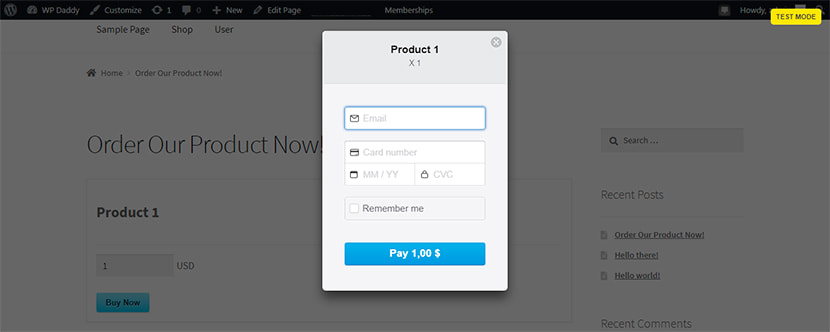
Il risultato del mio checkout è qui: ho acquistato il prodotto per un dollaro.
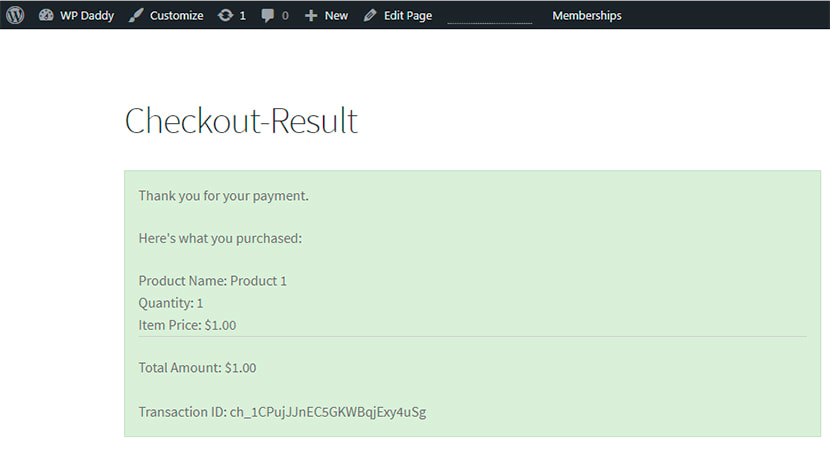
Quindi vado su Stripe Payments -> Ordini e vedo che il mio ordine è in elaborazione.
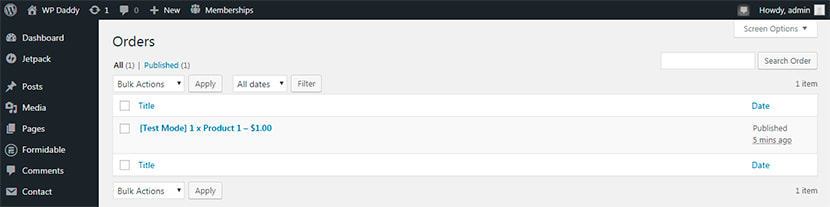
Come vedi, è molto facile iniziare ad accettare pagamenti con carta di credito sul tuo sito Web WordPress. Se hai qualcosa da dire, dubbi, dichiarazioni o domande, discutiamo.
